삼성폰을 덜 지루하게 보이게 하는 7가지 간단한 방법

고가의 삼성 갤럭시가 시중에 나와 있는 다른 휴대폰과 똑같을 필요는 없습니다. 몇 가지만 수정하면 더욱 개성 있고, 스타일리시하며, 독특하게 만들 수 있습니다.
iPhone에서 사진에 이모티콘을 삽입하려면 다른 사진 편집 앱을 사용하지 않고도 iPhone에서 바로 삽입할 수 있습니다. iPhone에서는 일부 도구를 이용해 사진을 편집 할 수 있지만 , 이미지에 이모티콘이나 아이콘을 삽입하는 옵션은 없습니다. iPhone에서 사진에 이모티콘을 삽입하려면 아래 지침에 따라 몇 가지 작은 기술이 필요합니다.
iPhone에서 사진에 이모티콘을 삽입하는 방법
1단계:
먼저, iPhone에서 편집하려는 이미지를 열고 화면 오른쪽 상단에 있는 편집 버튼을 클릭하세요 . 다음으로, 펜 아이콘을 클릭하여 이미지를 편집합니다.
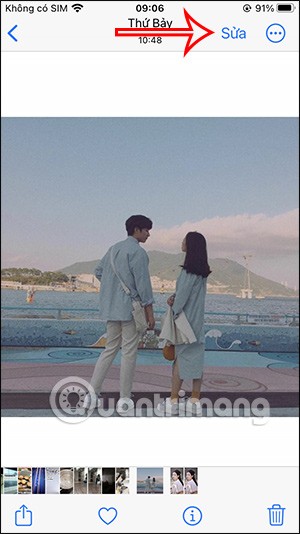
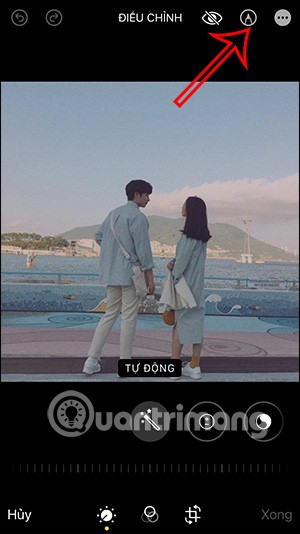
2단계:
북마크 인터페이스에서 사용자는 오른쪽 하단에 있는 더하기 아이콘을 클릭합니다. 그런 다음 디스플레이 메뉴에서 텍스트 항목을 클릭합니다 .
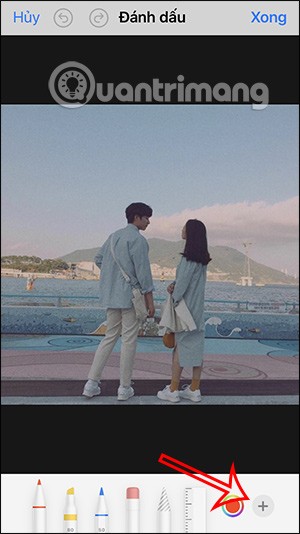
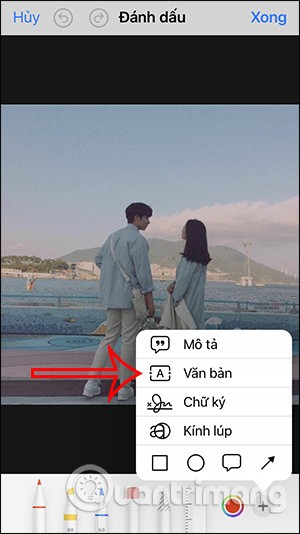
3단계:
사용자가 클릭 할 텍스트 입력 상자를 표시합니다 . 바로 아래에는 콘텐츠를 입력하는 키보드가 있습니다. 키보드 인터페이스에서 사용자는 아이콘을 클릭하여 입력 언어를 변경합니다 .
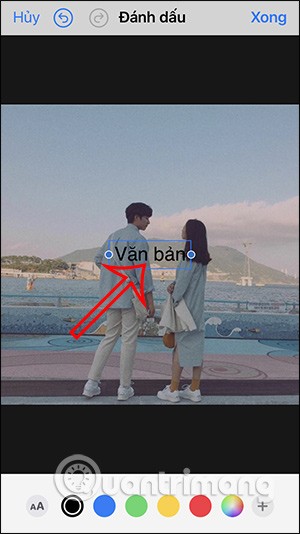
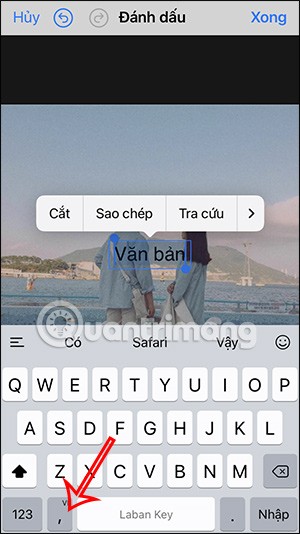
4단계:
아래 아이콘을 클릭하면 이모티콘 인터페이스가 열립니다. 이미지에 삽입할 이모티콘 아이콘이 즉시 표시됩니다 . 이미지에 삽입하고 싶은 아이콘을 클릭합니다.
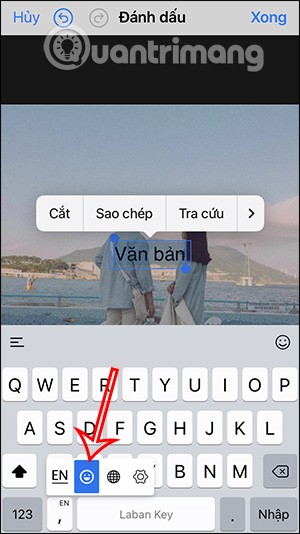

5단계:
사진에 삽입된 이모티콘을 탭한 후, i 아래의 A 아이콘을 탭하세요. 이미지에 삽입된 이모티콘의 크기를 조절할 수 있습니다. 이모티콘의 위치를 원하는 위치로 조정하세요.

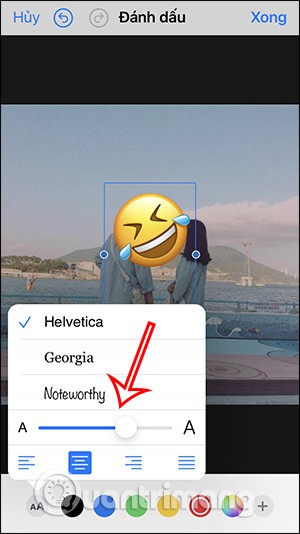
6단계:
마지막으로, 완료를 눌러 이모티콘 이미지를 iPhone에 저장하면 됩니다.

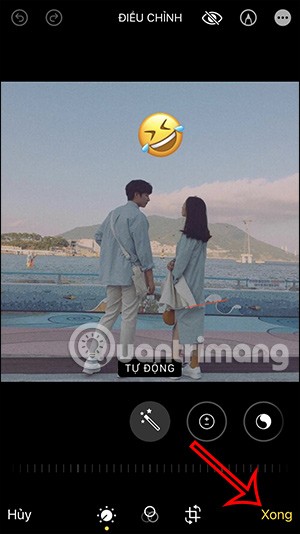
인스타그램 사진에 이모티콘을 삽입하는 방법에 대한 비디오 튜토리얼
인스타그램을 이용해 사진에 이모티콘을 삽입하는 방법
사진에 이모티콘을 삽입하려면 사진 편집 앱을 사용할 수도 있습니다. 하지만 사진 편집이 많이 필요하지 않다면 바로 인스타그램 애플리케이션을 사용할 수도 있습니다.
1단계:
사진을 게시한 후 위의 스티커 아이콘을 클릭합니다 . 이제 사진에 삽입할 수 있는 스티커가 많이 보일 겁니다. 혹은 위의 검색창을 이용해 원하는 이모티콘이나 스티커를 찾을 수도 있습니다.
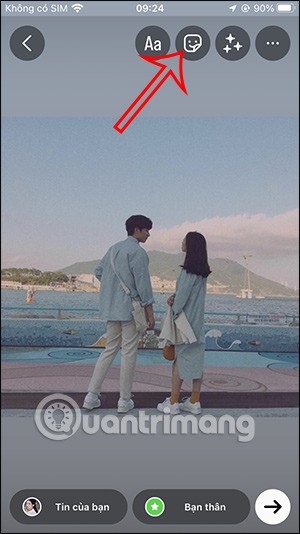
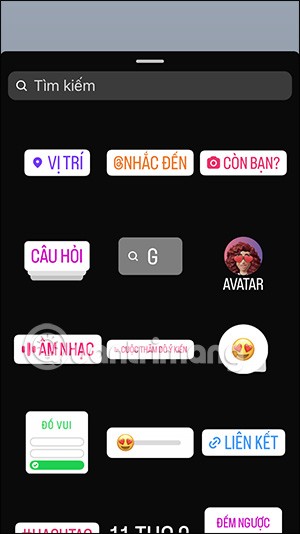

2단계:
입력한 키워드에 따라 스티커나 이모티콘을 즉시 표시합니다. 사진에 삽입하고 싶은 스티커를 클릭하기만 하면 됩니다.
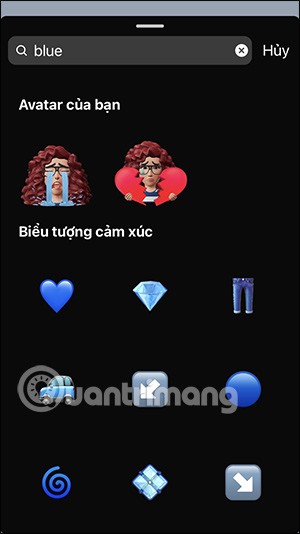
3단계:
완료되면 3개의 점 아이콘을 클릭하고 저장을 선택하여 이 사진을 다운로드하세요.
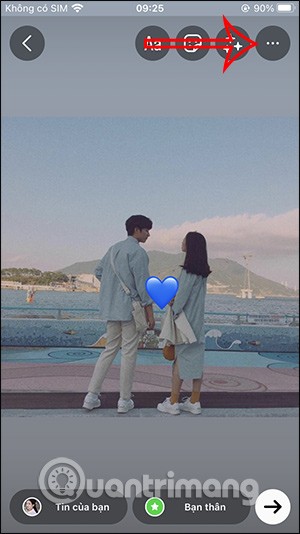
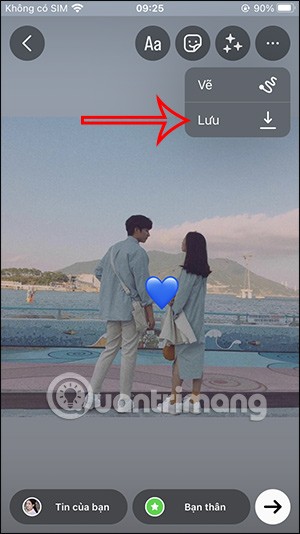
고가의 삼성 갤럭시가 시중에 나와 있는 다른 휴대폰과 똑같을 필요는 없습니다. 몇 가지만 수정하면 더욱 개성 있고, 스타일리시하며, 독특하게 만들 수 있습니다.
그들은 iOS에 지루함을 느껴 결국 삼성폰으로 바꿨고, 그 결정에 대해 전혀 후회하지 않습니다.
브라우저의 Apple 계정 웹 인터페이스를 통해 개인 정보 확인, 설정 변경, 구독 관리 등의 작업을 할 수 있습니다. 하지만 여러 가지 이유로 로그인할 수 없는 경우가 있습니다.
iPhone에서 DNS를 변경하거나 Android에서 DNS를 변경하면 안정적인 연결을 유지하고, 네트워크 연결 속도를 높이고, 차단된 웹사이트에 접속하는 데 도움이 됩니다.
내 위치 찾기 기능이 부정확하거나 신뢰할 수 없게 되면, 가장 필요할 때 정확도를 높이기 위해 몇 가지 조정을 적용하세요.
많은 사람들은 휴대폰의 가장 성능이 떨어지는 카메라가 창의적인 사진 촬영을 위한 비밀 무기가 될 줄은 전혀 예상하지 못했습니다.
근거리 무선 통신(NFC)은 일반적으로 몇 센티미터 이내로 서로 가까운 거리에 있는 장치 간에 데이터를 교환할 수 있는 무선 기술입니다.
Apple은 저전력 모드와 함께 작동하는 적응형 전원 기능을 선보였습니다. 두 기능 모두 iPhone 배터리 사용 시간을 늘려주지만, 작동 방식은 매우 다릅니다.
자동 클릭 애플리케이션을 사용하면 게임을 하거나, 애플리케이션이나 기기에서 사용 가능한 작업을 할 때 별다른 작업을 하지 않아도 됩니다.
사용자의 요구 사항에 따라 기존 Android 기기에서 Pixel의 독점 기능 세트가 실행될 가능성이 높습니다.
이 문제를 해결하려면 꼭 좋아하는 사진이나 앱을 삭제해야 하는 것은 아닙니다. One UI에는 공간을 쉽게 확보할 수 있는 몇 가지 옵션이 포함되어 있습니다.
우리 대부분은 스마트폰 충전 포트를 배터리 수명 유지에만 사용하는 것처럼 생각합니다. 하지만 그 작은 포트는 생각보다 훨씬 더 강력합니다.
효과가 없는 일반적인 팁에 지쳤다면, 조용히 사진 촬영 방식을 변화시켜 온 몇 가지 팁을 소개합니다.
새 스마트폰을 찾고 있다면 가장 먼저 눈에 띄는 것은 바로 사양서입니다. 성능, 배터리 수명, 디스플레이 품질에 대한 정보가 가득 담겨 있습니다.
다른 출처에서 iPhone에 애플리케이션을 설치할 경우, 해당 애플리케이션이 신뢰할 수 있는지 수동으로 확인해야 합니다. 그러면 해당 애플리케이션이 iPhone에 설치되어 사용할 수 있습니다.












